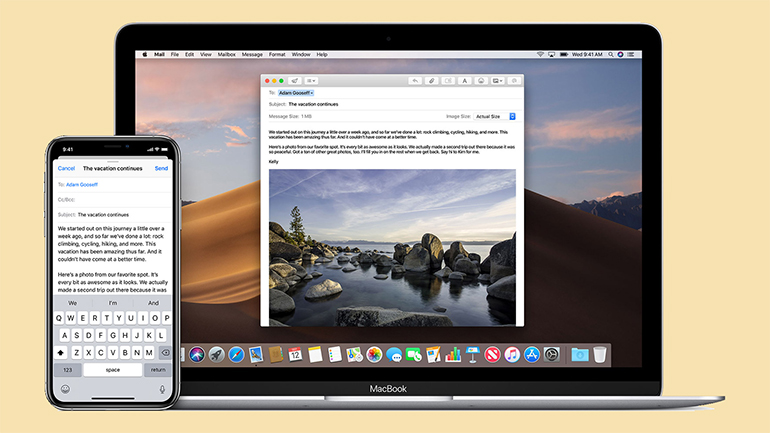V zadnjem delu serije se bomo posvetili funkcijam Continuity Camera, AirDrop in Apple Pay, ki so zadnje tri funkcije devetih možnosti, zaradi česar je Applov Continuity resnično edinstven.
Continuity Camera
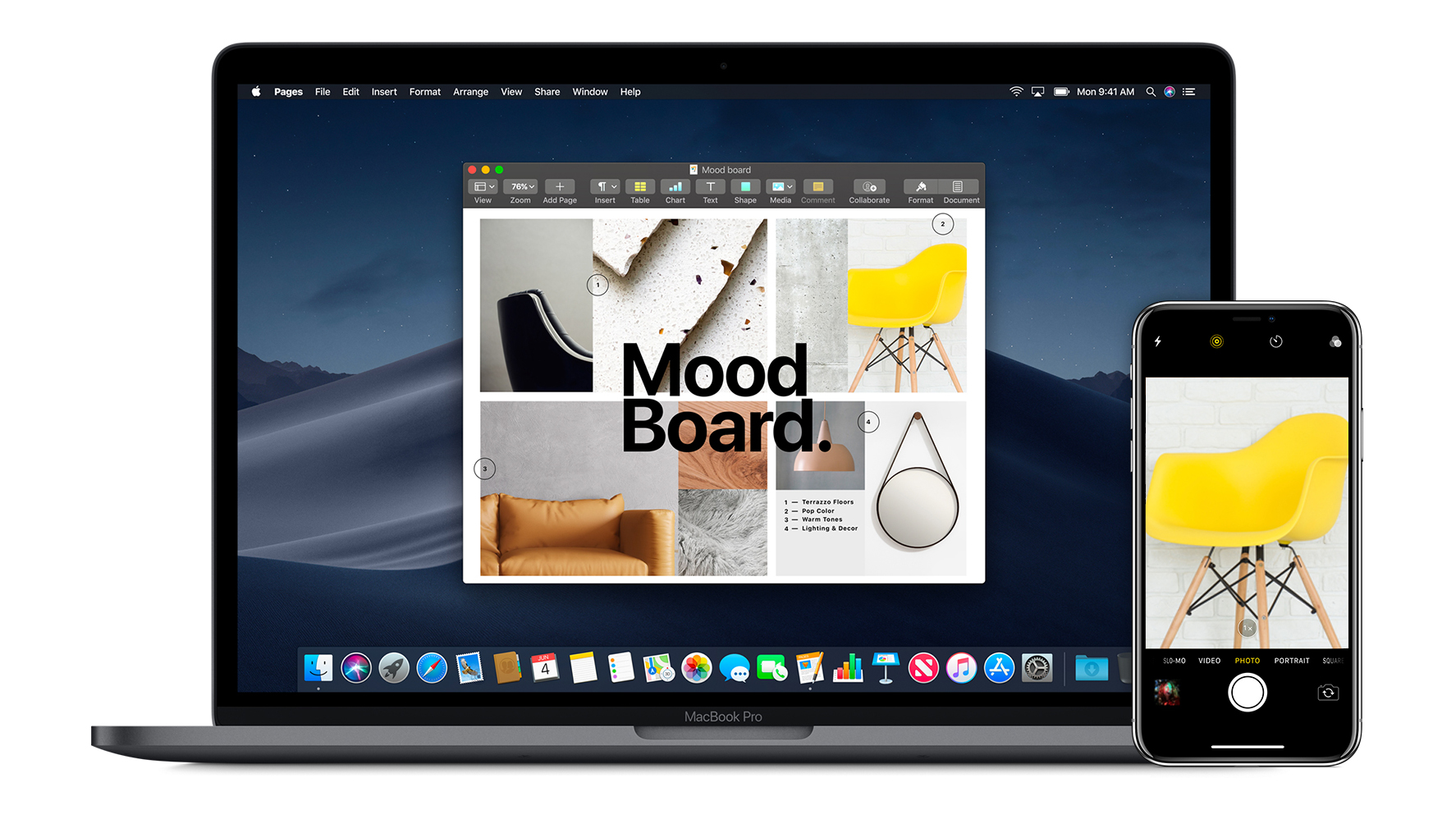
Če uporabljate iPhone, iPad ali iPod touch za optično branje dokumentov ali fotografiranje, boste vse to lahko v trenutku prenesli na Maca, ki je v vaši bližini. Funkcijo Continuity Camera podpirajo številne nativne aplikacije, kot so: Finder, Keynote 8.2 ali novejša različica. Mail, Messages, Notes, Numbers 5.2 ali novejše, Pages 7.2 ali novejše in TextEdit.
Če želite uporabiti to funkcijo, se morajo vse vaše naprave povezati z istim omrežjem Wi-Fi, prav tako pa morajo imeti omogočen Bluetooth. Obe napravi morata uporabiti isti Apple ID z dvojnim preverjanjem prisotnosti. Maca mora poganjati macOS Mojave, medtem ko mora biti na drugi napravi nameščen iOS 12.
Za vstavljanje slike v dokument uporabite eno od zgoraj navedenih aplikacij. Pritisnite in držite gumb Control na tipkovnici in kliknite znotraj dokumenta, nato pa v meniju izberite Insert from iPhone or iPad > Take a Photo. To bo na vaši iOS napravi nemudoma odprlo fotoaparat. Posnemite sliko in takoj se bo prikazala na mestu, ki ste ga določili v dokumentu.
AirDrop
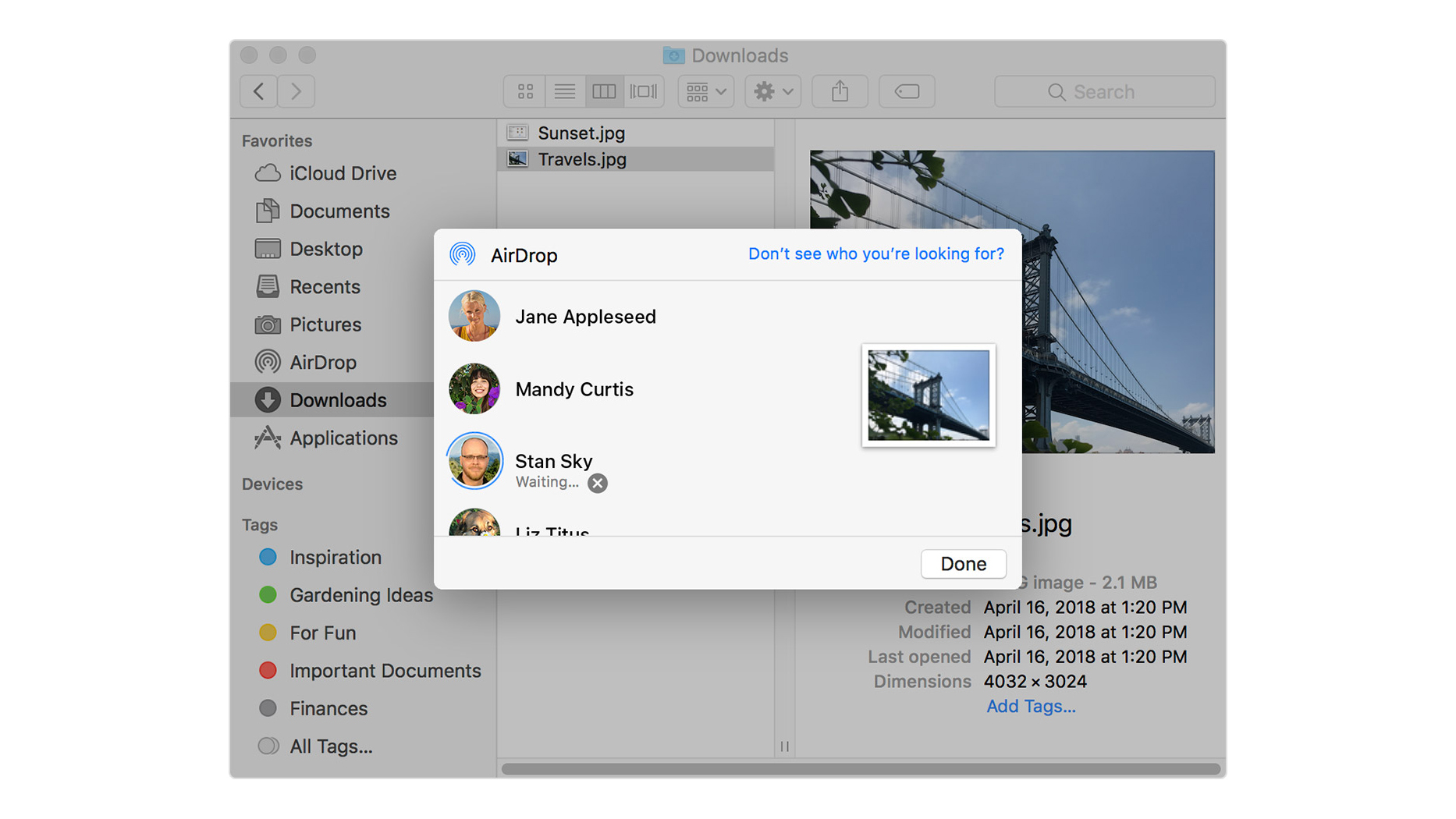
Ta funkcija vam omogoča brezžično pošiljanje dokumentov, fotografij, videoposnetkov, spletnih naslovov, oznak na zemljevidu in drugih datotek v bližnjo napravo iPhone, iPad, iPad touch ali Mac.
Kako deliti vsebino preko AirDrop-a?
- Iz menija v Finderju izberite Go > AirDrop Ali pa v stranski vrstici Finderja izberite AirDrop.
- Okno AirDrop prikaže vse uporabnike AirDrop-a, ki so v bližini. Preprosto povlecite enega ali več dokumentov, fotografij ali drugih datotek na prejemnika, ki je prikazan v oknu.
Ali
- Odprite datoteko, ki jo želite poslati, nato pa v aplikaciji kliknite gumb Share. Ali pa uporabite Control + klik na datoteki v Finderju in nato z menija izberite Share.
- Meni Share ponuja kar nekaj možnosti za skupno rabo. Izberite AirDrop.
- Iz seznama AirDrop izberite prejemnika. Ko je uporabnik sprejel pošiljanje in ko datoteka doseže svoj cilj, kliknite Done.
Ko vam nekdo drug v bližini poskuša poslati vsebino z uporabo funkcije AirDrop, lahko izberete, ali želite zavrniti ali sprejeti njihovo zahtevo. To zahtevo boste videli v oknu AirDrop ali pa se bo prikazala kot obvestilo. Vsebina, ki jo prejmete v Macu, se shrani v mapo Downloads.
Apple Pay
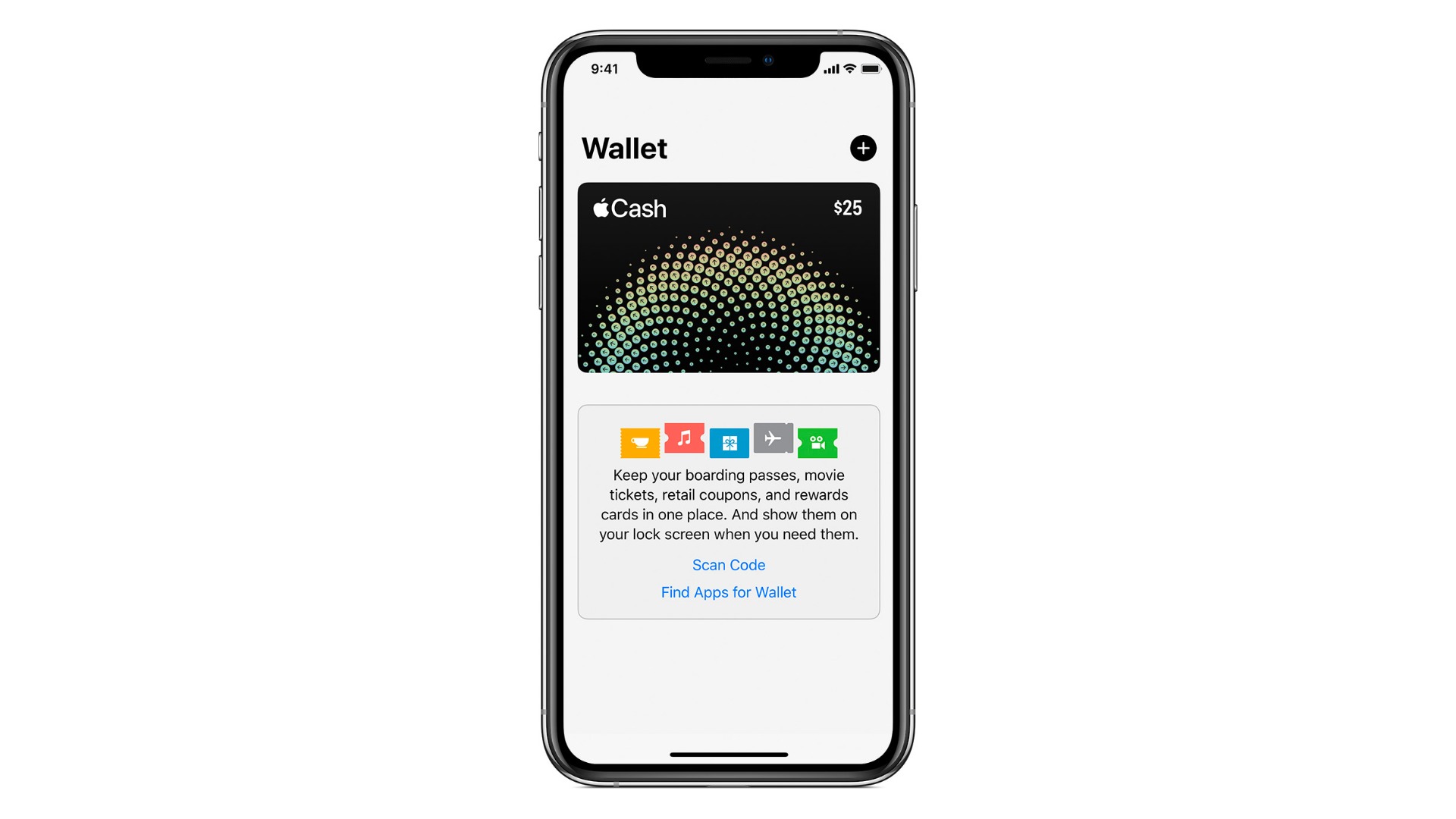
Apple Pay vam omogoča, da dodate kreditno ali debetno kartico v aplikacijo Wallet in opravite nakupe s pomočjo iPhona, iPada, Apple Watcha ali Maca.
Če želite uporabiti Apple Pay, morate imeti napravo, ki je združljiva z Apple Pay, bančno kartico, ki jo izda finančni ponudnik, ki podpira Apple Pay, najnovejšo različico sistema iOS, watchOS in macOS ter seveda vaš Apple ID. Če želite uporabljati Apple Pay na različnih napravah, morate vsemu naštetemu dodati svojo kartico.
Ker je tema Apple Pay precej obširna in zapletena, bi radi tem temam namenili posebne članke. Ostanite z nami za več informacij o tem, kako vzpostaviti Apple Pay in odpraviti morebitne težave.